De ERROR_INSUFFICIENT_RESOURCE_FOR_SPECIFIED_SHARED_SECTION_SIZE , aangegeven door foutcode 781 (0x30D), geeft aan dat de Desktop-heap een kritiek probleem is tegengekomen bij het toewijzen van sessiegeheugen. Deze waarschuwing kan verschijnen wanneer uw besturingssysteem moeite heeft met het toewijzen van geheugen dat nodig is voor desktop-heapfuncties, vaak vanwege verkeerde configuraties of geheugenuitputting. Het is cruciaal om de rol van de desktop-heap bij het beheren van gebruikersinterface-elementen te begrijpen, omdat dit rechtstreeks van invloed is op de systeemprestaties.
Om deze fout effectief aan te pakken, is het essentieel om eerst uw gebeurtenislogboeken te onderzoeken op relevante foutmeldingen. Het opnieuw opstarten van uw computer kan ook helpen, omdat het de systeembronnen vernieuwt. Hieronder vindt u een uitgebreide handleiding met uitvoerbare stappen om deze desktop heap-fout op te lossen.
Hoe ERROR_INSUFFICIENT_RESOURCE_FOR_SPECIFIED_SHARED_SECTION_SIZE op te lossen
1. Breid de desktopheapgrootte uit
- Begin met het openen van het dialoogvenster UitvoerenWindows door op + te drukken R.
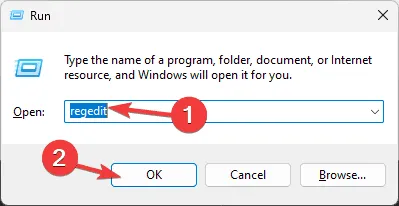
- Typ regedit en klik op OK om de Register-editor te openen .
- Voordat u aanpassingen maakt, moet u uw register beveiligen door er een back-up van te maken. Navigeer naar Bestand > Exporteren om een .reg-bestand op een veilige locatie op te slaan.
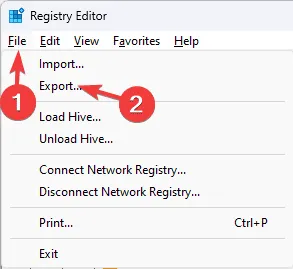
- Volg dit pad:Computer\
HKEY_LOCAL_MACHINE\System\CurrentControlSet\Control\Session Manager\SubSystems - Zoek in het rechterdeelvenster naar de vermelding Windows . Dubbelklik erop om het venster Tekenreeks bewerken te openen.
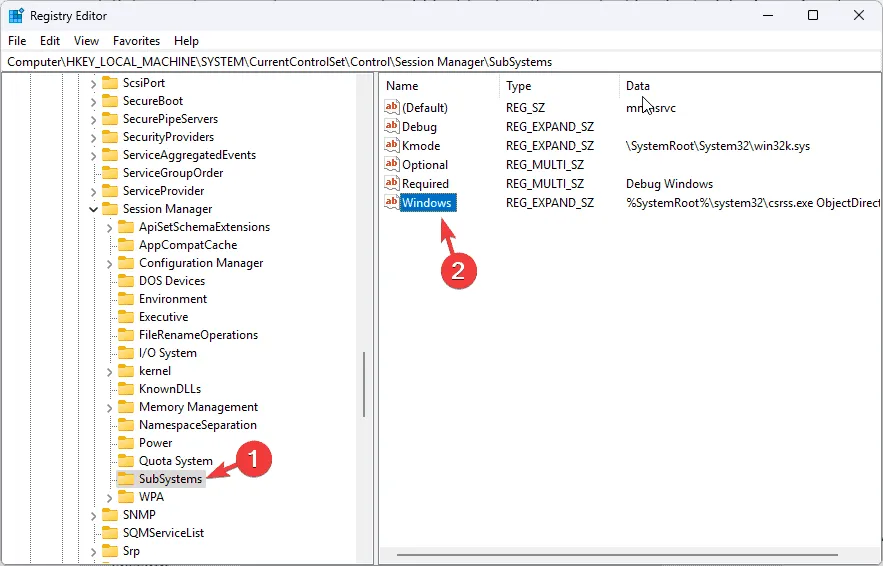
- Kopieer in het veld Waardegegevens de huidige invoer naar Kladblok en identificeer de parameter SharedSection .
- Deze sectie bevat drie waarden: de eerste komt overeen met de niet-interactieve desktopheap, de tweede met de interactieve desktopheap en de derde met de maximale heapgrootte voor de interactieve sessie.
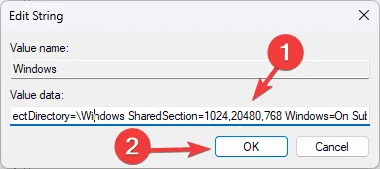
- Wijzig de tweede waarde naar een groter formaat, zoals 3072 of 4096. Het exacte aantal kan variëren op basis van het RAM van uw systeem. Plak deze nieuwe configuratie terug in het veld Waardegegevens.
- Klik op OK om uw aanpassingen op te slaan.
- Om de wijzigingen door te voeren, start u uw computer opnieuw op.
2. Verbeter de paginabestandsgrootte
- Open de app InstellingenWindows door op + te drukken I.
- Selecteer Systeem in het linkerdeelvenster en klik vervolgens op Info .
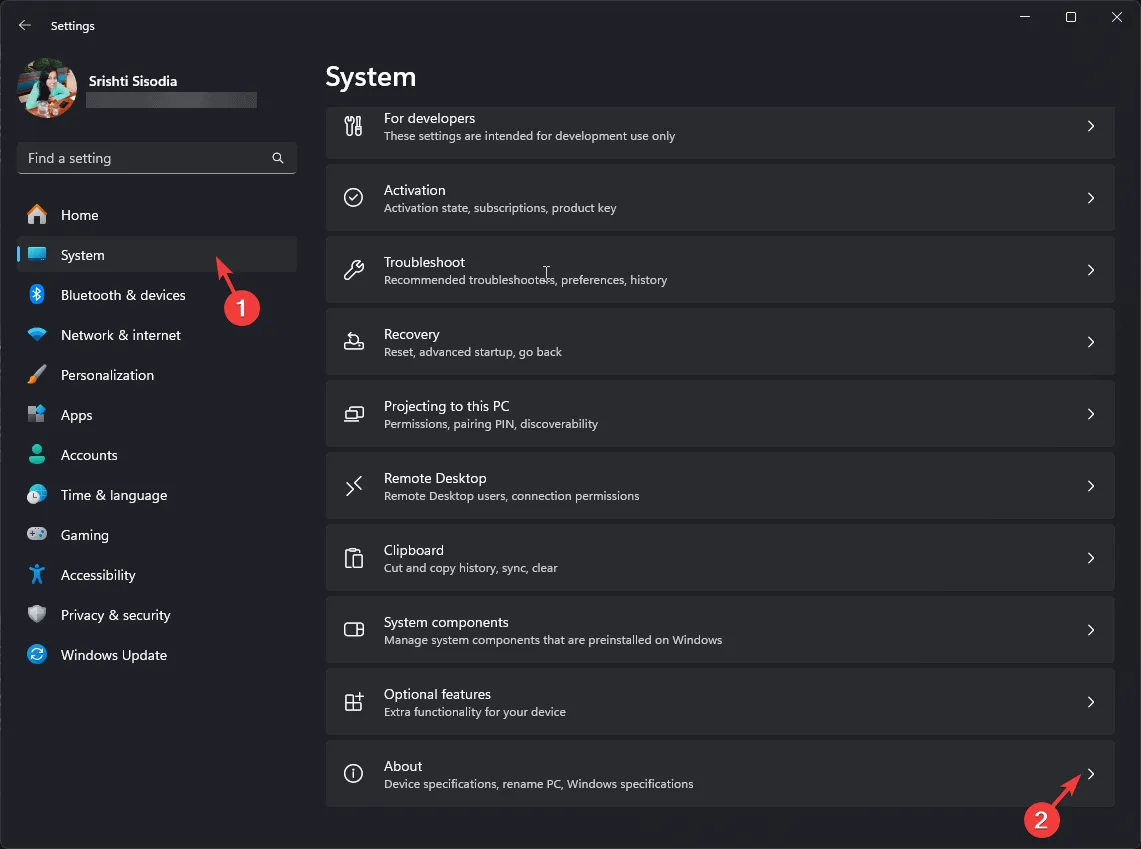
- Klik op Geavanceerde systeeminstellingen .
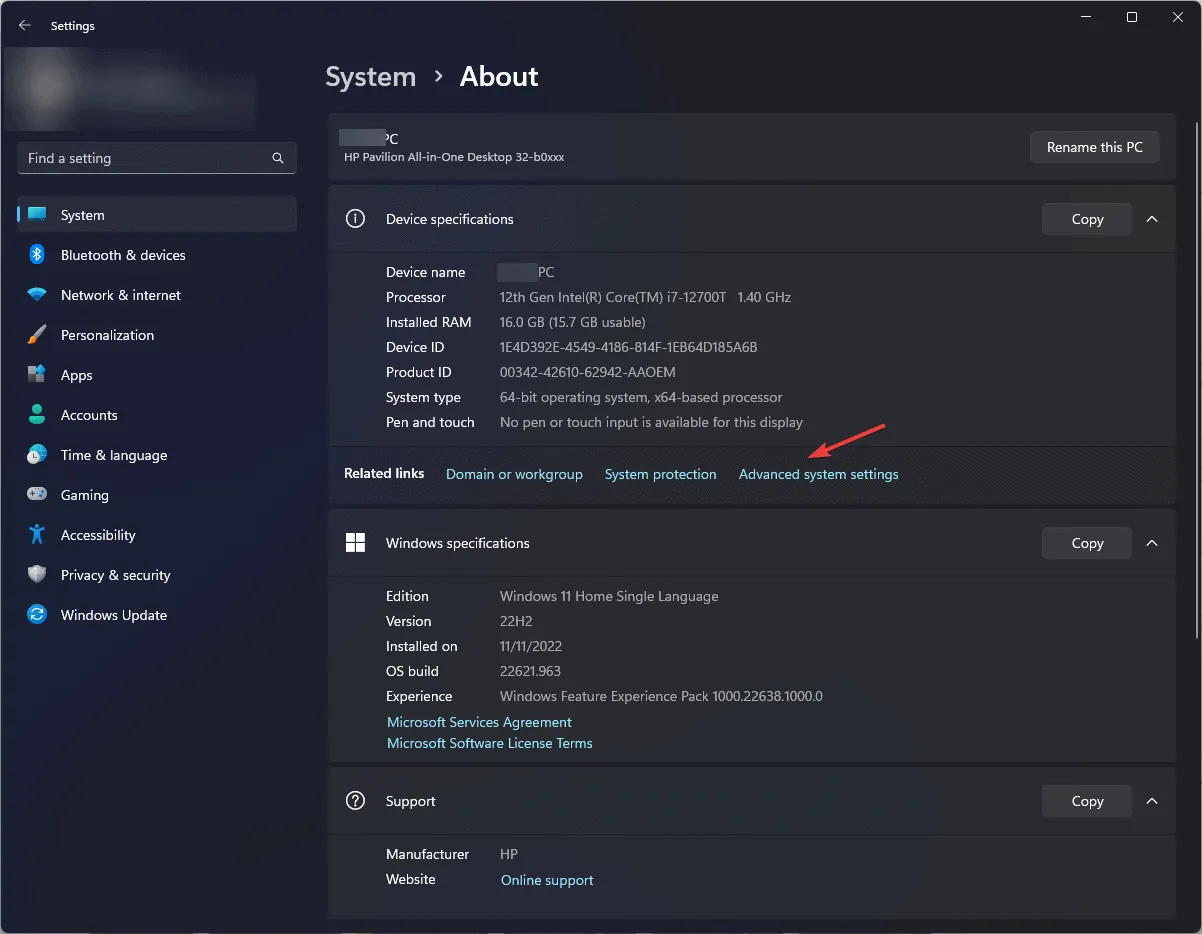
- Ga op het tabblad Geavanceerd naar het gedeelte Prestaties en selecteer Instellingen .
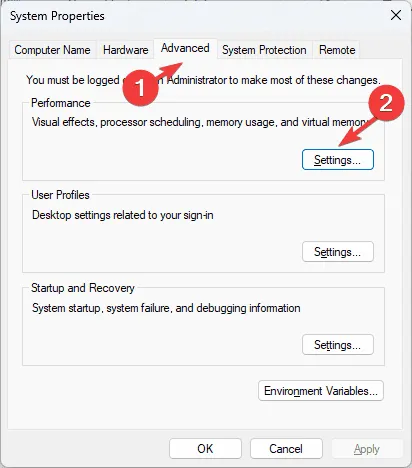
- Navigeer in het venster Prestatie-opties naar het tabblad Geavanceerd .
- Klik onder Virtueel geheugen op Wijzigen .
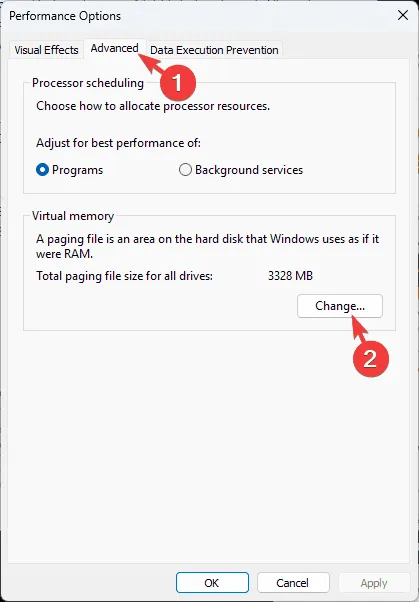
- Schakel de optie Wisselbestandgrootte automatisch beheren voor alle stations uit .
- Selecteer Aangepaste grootte .
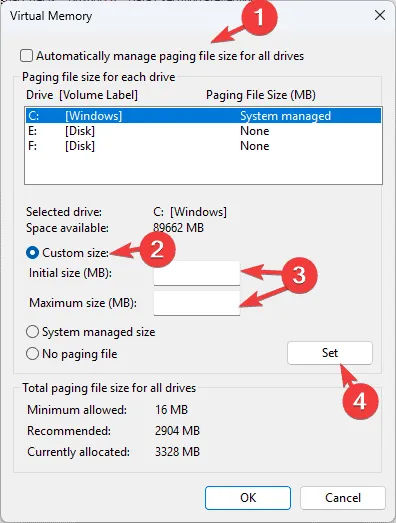
- Voor de Begingrootte stelt u deze in op 1,5 keer uw fysieke RAM en voor de Maximale grootte kiest u drie keer uw RAM.
- Klik op Instellen .
- Sluit af door op OK te klikken en start uw pc opnieuw op om de nieuwe instellingen te implementeren. Controleer of de fout ERROR_INSUFFICIENT_RESOURCE_FOR_SPECIFIED_SHARED_SECTION_SIZE blijft bestaan.
3. Apparaatstuurprogramma’s bijwerken of opnieuw installeren
- Open het dialoogvenster Uitvoeren met Windows+ R.
- Typ devmgmt.msc en druk op OK om Apparaatbeheer te openen .
- Controleer elk systeemonderdeel op drivers met een geel driehoekje als symbool dat problemen aangeeft.
- Zodra u de problematische driver hebt gevonden, klikt u er met de rechtermuisknop op en kiest u Stuurprogramma bijwerken .
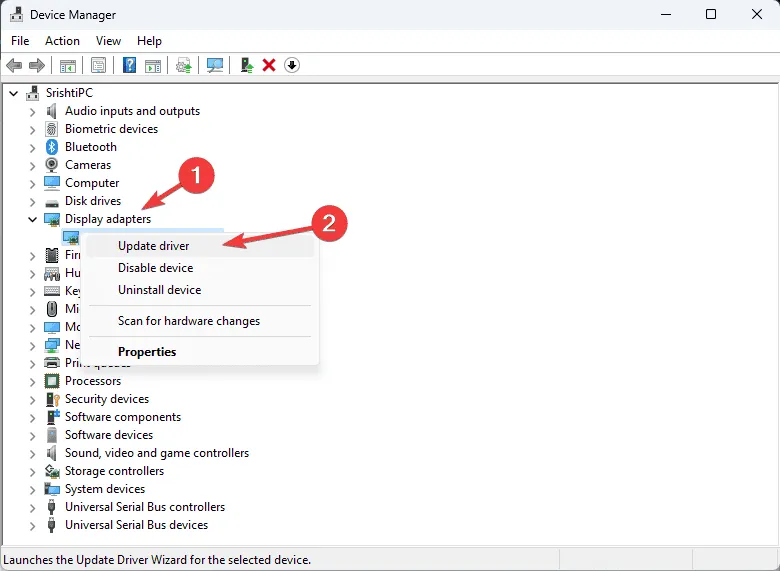
- Selecteer Automatisch naar drivers zoeken .
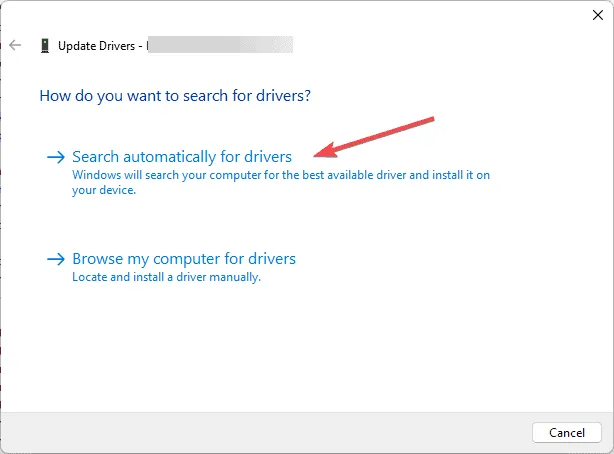
Als de automatische zoekopdracht mislukt, bezoek dan de website van de fabrikant van het apparaat om de nieuwste driver te verkrijgen. Gebruik als alternatief driver-updatesoftware van derden voor een grondige onderhoudsaanpak.
Als driverupdates het probleem niet verhelpen, overweeg dan om de drivers opnieuw te installeren. Om dit te doen:
- Ga terug naar Apparaatbeheer, zoek het defecte stuurprogramma, klik er met de rechtermuisknop op en kies Apparaat verwijderen .
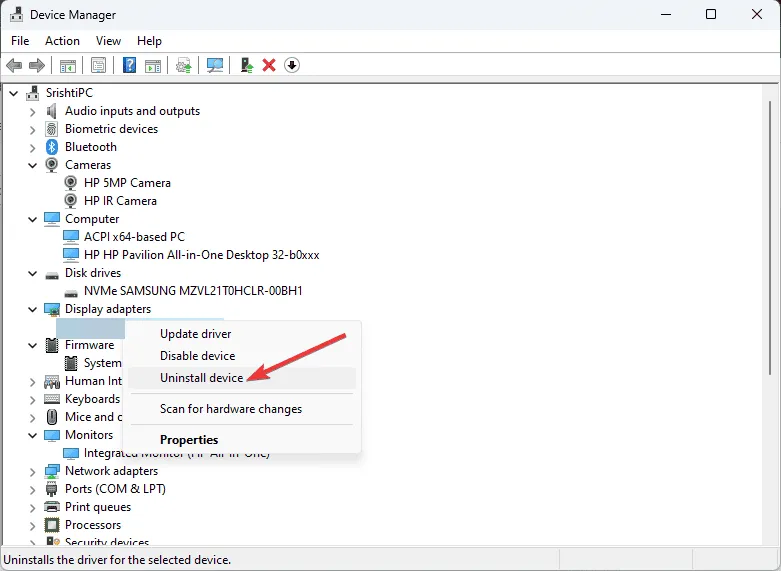
- Bevestig uw keuze door op Verwijderen te klikken.
- Selecteer in het menu Actie de optie Scannen op hardwarewijzigingen .
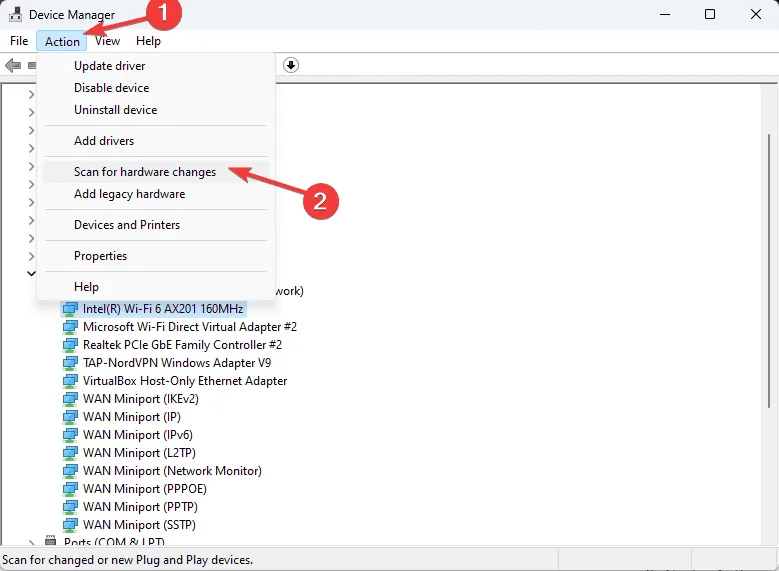
Het opnieuw installeren van de drivers kan effectief verschillende Blue Screen of Death (BSoD) fouten oplossen, waaronder Page_fault_in_nonpaged_area en ERROR_PAGEFILE_QUOTA_EXCEEDED. Als er voortdurend problemen met geheugentoewijzing ontstaan, overweeg dan om het fysieke RAM van uw systeem uit te breiden voor beter resourcebeheer.
Samengevat, u kunt ERROR_INSUFFICIENT_RESOURCE_FOR_SPECIFIED_SHARED_SECTION_SIZE elimineren door het virtuele geheugen uit te breiden, desktop heap-waarden aan te passen of apparaatstuurprogramma’s bij te werken/opnieuw te installeren. Als u nog andere methoden hebt die voor u succesvol hebben gewerkt, deel ze dan gerust in de onderstaande opmerkingen!
Extra inzichten
1. Wat veroorzaakt de fout ERROR_INSUFFICIENT_RESOURCE_FOR_SPECIFIED_SHARED_SECTION_SIZE?
Deze fout ontstaat meestal doordat het geheugen uitgeput is of doordat de heapgrootte van het bureaublad onjuist is geconfigureerd. Hierdoor is het lastig om voldoende systeembronnen voor toepassingen toe te wijzen.
2. Kan het vergroten van het fysieke RAM-geheugen deze fout oplossen?
Ja, het toevoegen van meer fysiek RAM kan de problemen met geheugentoewijzing aanzienlijk verlichten en voorkomen dat de fout ERROR_INSUFFICIENT_RESOURCE_FOR_SPECIFIED_SHARED_SECTION_SIZE optreedt.
3. Is het veilig om het Windows-register te wijzigen?
Hoewel wijzigingen in het Windows-register kunnen helpen bij het oplossen van verschillende problemen, moeten ze met voorzichtigheid worden benaderd, omdat onjuiste wijzigingen de stabiliteit van het systeem kunnen beïnvloeden. Maak altijd een back-up van het register voordat u wijzigingen aanbrengt.